
Symbol(XYM)委任ハーベストの設定方法(モバイルウォレット版)
🚨注意喚起🚨
ウォレットに届いた特殊なトランザクションに署名してしまい、XYMが犯罪者に送金される事案が2021年9月28日から報告されています。ウォレットに届く身に覚えのないトランザクションに署名しないでください。
特に、ウォレットを更新しないまま、委任ノードを変更しようとする場合は間違えて送信する可能性が非常に高いため要注意です。
【アグリゲートボンデッドが送信されてくるタイミング】
①委任ハーベスト設定時(詳細タイミング調査中)【被害想定】初めて委任ハーベストを行う人
②委任ハーベスト解除時(アンリンク時) 【被害想定】委任先のノードを変更する人等【要注意】
現在、デスクトップウォレット及びモバイルウォレットでは、それぞれ対策を施した最新版がリリースされています。必ず更新を行ってください。
【ウォレットの更新方法】
デスクトップウォレット
モバイルウォレット
【モバイルウォレットからデスクトップウォレットへの移行】
なお、モバイルウォレットでは、アカウント制限機能(特定アドレスからの受信許可設定、特定アドレスからの受信拒否設定等)を設定することが出来ません。
アカウント制限機能の設定を行いたい場合や、NEMberArt等でアグリゲートボンデッドを利用しなければならない場合は、デスクトップウォレットへの移行を行ってください。
●モバイルウォレットからデスクトップウォレットへの移行方法について
1 はじめに
はじめまして、sayoと申します。
当ページでは、デスクトップウォレットの委任ハーベスト設定方法について、ウォレットのダウンロードから初期設定、委任ハーベストの設定まで、順を追って説明しています。
委任ハーベストについては、こちらの記事(https://nemlog.nem.social/blog/62878)で説明しておりますので、ご確認ください。
2 委任ハーベストができる条件
以下の条件2つをすべて満たすことで、委任ハーベストを行うことができます。
・Symbolウォレットに1万枚以上保有していること
・Symbolウォレットのインポータンスが0%より大きいこと
【注意】委任ハーベストの設定が成功後、ウォレット内のXYMを他の場所に移動させて、ウォレット内の枚数が1万枚未満かつインポータンスが低くなってしまうと、委任ハーベストが解除されてしまいます。
・こちらのツールで、枚数を入力すると、その期間に予想される収穫回数の予測値を見ることができます。
確率なのであくまでも予測値です。 http://xymharvesting.com/harvest_calculator.html
*2021年10月24日時点だと、20万枚と入力すると、週1回に1ブロック(回)の収穫、月に4.92ブロックの収穫、年間で59.07ブロックの収穫がある確率だと表示されました。
3 委任ハーベスト設定の手順
手順① Symbolモバイルウォレットをスマホにダウンロード
『Google Play Store』または『App Store』にアクセスし、『SymbolWallet』アプリをダウンロードします。
・Google Play Store:https://play.google.com/store/apps/details?id=nem.group.symbol.wallet&hl=ja&gl=US
・App Store :https://apps.apple.com/us/app/symbol-wallet/id1528741845
※以後の説明はAndroid版

手順② 新規プロファイル(アカウント)の作成
Symbol Walletの新規プロファイル(アカウント)を作成します。
①Symbol Walletを開く。
②一番下までスクロール後、チェックボックスにチェックを入れ、『ACCEPT TERMS』を押す。

③CREATE WALLET を押す。
④CREATE WALLET画面でウォレット名(英字)を入力し、CREATEを押す。

手順③ バックアップの取得
以下の操作では、作成したSymbol Walletのニーモニックとペーパーウォレットの情報を保存します。
保存についての注意点をよく読んでください。
🚨注意🚨
Symbolウォレットのアカウントは、ニーモニックとPrivate Key(秘密鍵)により復元することができるため、大事なXYMを失わないためにも、注意事項を厳守してください。
<注意事項>
・XYMの盗難を防ぐため、他人にニーモニックとPrivate Key(秘密鍵)を絶対に教えない
・流出を防ぐため、紙(ペーパーウォレットを印刷)、外部記録媒体等のオフライン管理できる媒体で保存する
・PCやスマホ機種変更の際ウォレットを復元できなくなるため、ニーモニックとPrivate Key(秘密鍵)を絶対に紛失しない
(1)ペーパーウォレットの保存
SymbolWalletのアドレス、ニーモニック、秘密鍵を記載したペーパーウォレットを保存します。
①BACK UP WITH PAPER WALLETを押してペーパーウォレットダウンロード画面に移動する。

②DOWNLOAD PAPER WALLETを押してペーパーウォレットをダウンロードする。

③印刷またはオフライン管理できる外部記録媒体に保存する。
ペーパーウォレットのYour Private Key(秘密鍵)が文字化けしている場合は、後述の秘密鍵の取得でバックアップしてください。
(2)ニーモニックの保存
ニーモニック(24英単語の羅列)を保存します。
①BACK UP WITH MNEMONICSを押してニーモニックを表示させる ニーモニック(24英単語の羅列)を保存します。

②ニーモニック表示画面を紙にメモして保存する。
※スクリーンショットをすることは情報漏洩の観点から推奨されません。

③オフライン管理できる外部記録媒体に保存する。
手順④ ニーモニック認証とパスワード設定
(1)ニーモニックの認証
①NEXTを押し、認証画面へ移動します。

②ニーモニックのスクリーンショット画像を確認しつつ、順番に単語を押す。
正しく入力すると、認証が完了します。
なお、押す順番を間違えると次の画面に移動できません。

(2)ログインパスワードの設定
4桁の数字を入力して、ログインパスワードを設定します。
指紋認証を登録してある場合、ログインは指紋認証でも可能です(勝手に設定されます)

(3)言語設定を日本語へ変更する
Symbol Walletの初期設定は英語なので、設定から言語を日本語へ変更します。
①画面右上の設定ボタンを押す(Setting画面へ移動)。
②Languagesボタンを押す。
③リストから日本語を選択する。

(4)秘密鍵のバックアップ
ダウンロードした、ペーパーウォレットのYour Private Key(秘密鍵)が表示されていない場合又は文字化けしている場合、以下の方法で秘密鍵をバックアップしてください。
①(左画像)ホーム画面から、画像のボタンを押す
②(中央画像)画面右上の三点リーダーを押す
③(右画像)詳細を押す

④(左画像)秘密鍵の下のshowを押す。
⑤(右画像)コピーボタンで秘密鍵のコピーが可能

秘密鍵も印刷、外部記録媒体等のオフライン管理できる媒体で保存してください。
手順②Symbol(XYM)を取引所で購入
XYMを取引所で1万枚以上購入してください。
また、取引所からウォレットに送金する際の送金手数料と委任ハーベスト設定手数料で数枚XYM必要なため、1万枚ぴったりではなく、少し多めに購入することをおすすめします。
なお、取引所によって手数料で消費される枚数がそれぞれ異なります。
*XYM購入方法の解説記事
Zaifバージョン→https://nemlog.nem.social/blog/61169
KuCoinバージョン→https://note.com/bitcoinlover/n/n552b7d52e0fc
手順⑥ 購入したSymbol(XYM)をSymbolウォレットに送金
取引所で購入したXYMをデスクトップウォレットに送金します。
🔴送金時の注意点🔴
①送金先アドレスの再確認
取引所からモバイルウォレットに送金する際、アドレスを間違えて送ってしまうと別の人に届いてしまうので注意してください。取り返せないことが多いようです。
②お試し送金の実施
送金は一気に1万枚全額送金するのではなく、試しに5~10枚先に送って、自分のウォレットに着金することを確認すると、残りのXYMを安全に送金することが出来ます。
●アドレスのコピー方法

●取引所の送金方法
<zaif>
ZaifのXYM送金はこちらの記事を参照してください→https://nemlog.nem.social/blog/61169
※Zaifの出金画面で、貼り付けたアドレス内に『-』ハイフンがある場合は『無効なアドレスです』と表示され、送金が出来ません。貼り付けたアドレス内に『-』ハイフンが表示されている場合は、『-』ハイフンのみを除去すると送金が出来ます。
<KUCOIN>
① 出金で『XYM』を選択
② 自分のウォレットアドレスを正しく貼り付ける
③ メッセージ(メモ)は私は「test」等そういう言葉を入力しています
④ XYM Amountに送金したい枚数を入力

手順⑦ ウォレットのインポータンスの再計算を待つ
取引所からXYMが届いたら、ウォレットのインポータンスが再計算されるのを待ちます。
XYMが取引所から届いても、ウォレットのインポータンスが『0%』のため、すぐに委任ハーベストは設定できません。インポータンスが再計算され、0%より大きくなったら、委任ハーベストの設定ができます。
なお、インポータンスが再計算されるのを待っている間、ログアウトして、パソコンをシャットダウンしてもOKです。
※2021年4月7日時点では、インポータンスの再計算は最大12時間ほどかかると言われています。タイミングにより12時間もかからず、再計算される場合もあります。
【注意喚起🚨】
ウォレットに届いた特殊なトランザクションに署名してしまい、XYMが犯罪者に送金される事案が2021年9月28日から報告されています。ウォレットに届く身に覚えのないトランザクションに署名しないでください。
現在、デスクトップウォレット及びモバイルウォレットでは、それぞれ対策を施した最新版がリリースされています。必ず更新を行ってください。
委任ハーベスト設定で、「ウォレットに届いたメッセージに署名する」手順は一切ありません。
手順⑧ 委任ハーベストの設定
以下設定方法は、例として、私の運営しているノード 0-0-0-akmr-symbol.com で設定方法をご説明します。
他のノードに委任したい方は、この手順書の説明のノードURLを0-0-0-akmr-symbol.comから委任したいノードURLに変えてください。)
このハーベストの設定方法は、Symbolモバイルウォレット最新版で説明しています。
モバイルウォレットが最新版でない場合は、最新版へ更新してください。
以下Android版でご説明します。
①Symbolモバイルウォレットを開く
②『ハーベスト』を押す

③Please select を押す

④カスタムノードの入力欄を押す

⑤ノード入力欄に以下のアドレスを入力する
http://0-0-0-akmr-symbol.com:3000
をコピーして、画像のとおり枠内に貼り付けるか、直接入力してください。
他のノードに委任する場合は、http://『繋ぎたいノードURL』:3000としてください。

⑥ピンクのレ点を押す

⑦もう一度、ピンクのレ点を押す
⑧ハーベスティング開始 ボタンを押す
⑨1分ほど待機する(トランザクションが承認される)

⑩『有効にする』を押す
⑪1分ほど待機する(トランザクションが承認される)

⑫状態 の表示を確認する

🔴注意事項🔴
モバイル版はハーベスティングの状態が『有効』や『リンクされた鍵』や『有効化が進行中』と表示されます。
『手順⑨ 委任が成功したか確認する方法』を参考に、委任の成功確認を必ず行ってください。
委任ができていなかったら、再度委任ハーベストの設定をやり直してください。
また、『無効』と表示されている場合は委任できていません。再度委任ハーベストの設定をやり直してください。
手順⑨ 委任が成功したか確認する方法
ここでは、委任が成功しているかどうか確認する方法を紹介します。
①ウォレットの『リンクされたキーを表示』ボタンを押す。
②『リンクされたリモートパブリックキー』を確認し、コピーする。
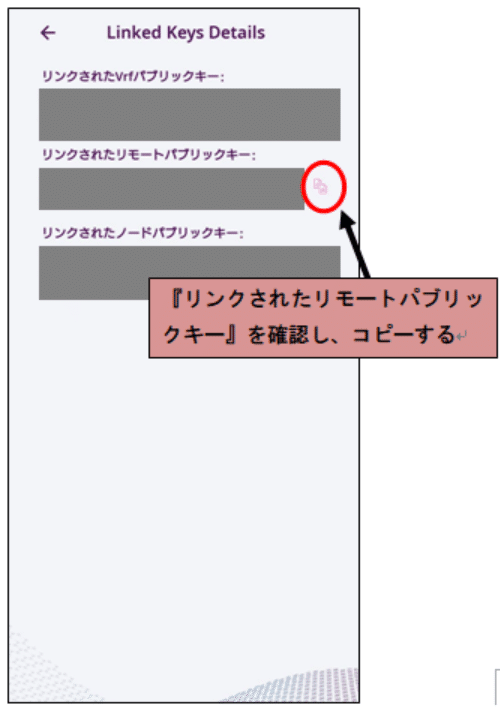
③委任ハーベストが成功しているか確認できるサイトにアクセスするhttp://symbol-tools.nodes-xym.work/#/
④ノードURL欄に 0-0-0-akmr-symbol.com を入力する(A)
⑤『検索』を押す(B)
⑥Google chromeのブラウザの設定ボタンを押す
ご使用のブラウザのページ内検索機能を使うと早く確認ができます
(画像ではGoogle chromeのブラウザ機能での検索機能を使用)

⑦ページ内検索を押す(D)
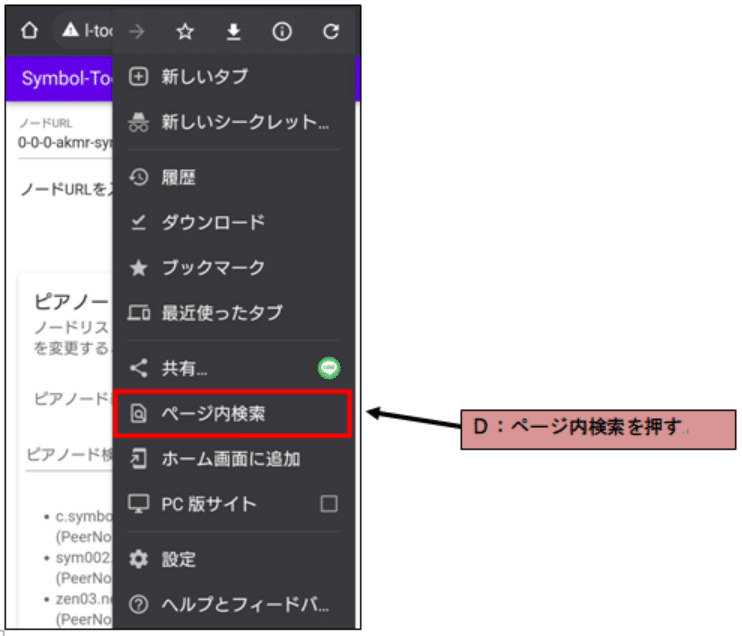
⑧自分のウォレットからコピーした『リンクされたリモートパブリックキー』を検索窓に入力(貼付)する。(E)

⑨委任が成功している場合は画像のように自分の『リンクされたリモートパブリックキー』が表示される。(F)

『リンクされた公開鍵を検索』欄に先ほど自分のウォレットで確認した『リンクされたリモートパブリックキー』があれば委任は成功です。
この一覧に無い場合は委任が成功していないか、この一覧にまだ反映されていない可能性もあります。一覧に反映されていない場合はしばらく時間をおいてまたこのサイトにアクセスして検索してください。それでも無い場合は委任が成功していませんので、委任ハーベストの設定をやり直してください。
<委任ハーベスト設定の失敗事例>
委任ハーベスト設定が失敗するときは、下記の点について確認してください。
①ウォレット残高が1万XYM未満
②インポータンスが『0%』
③ノードが満員
④ノードが稼働していない 等
また、ノードトラブルにより委任が急に解除されることもありますので、手順⑨に沿って、定期的に委任が有効化しているか確認してください。
🚩設定方法等で何か分からないことがありましたら、私sayoのTwitterのDMで質問を受け付けています。
4 筆者ノード紹介
はじめまして、sayoと申します。
Symbolのノードを運営するとともに、Symbolのさらなる発展に貢献するため、ノード報酬を原資としたツール等開発者への寄付活動及びSymbol初心者向けの委任ハーベストガイド集を作成しています。
現在は、NFT-Drive及びNFT-Museumのスポンサーとして定期的な寄付を行っています。
寄付活動にご興味のある方は是非委任していただけると嬉しいです。
活動内容詳細 :https://nemlog.nem.social/blog/62710
ノードURL :0-0-0-akmr-symbol.com
Twitterアカウント :https://twitter.com/sayosayo712
・ノード場所は北海道に設置、https化対応
・現在委任枠500名様、先着順のため、1万XYMでも追い出されません。
・数年後のXYMに期待しているため、長期的なノード運営を考えています。
5 関連記事
委任ハーベストガイド集→https://nemlog.nem.social/blog/60077
この記事が気に入ったらサポートをしてみませんか?
